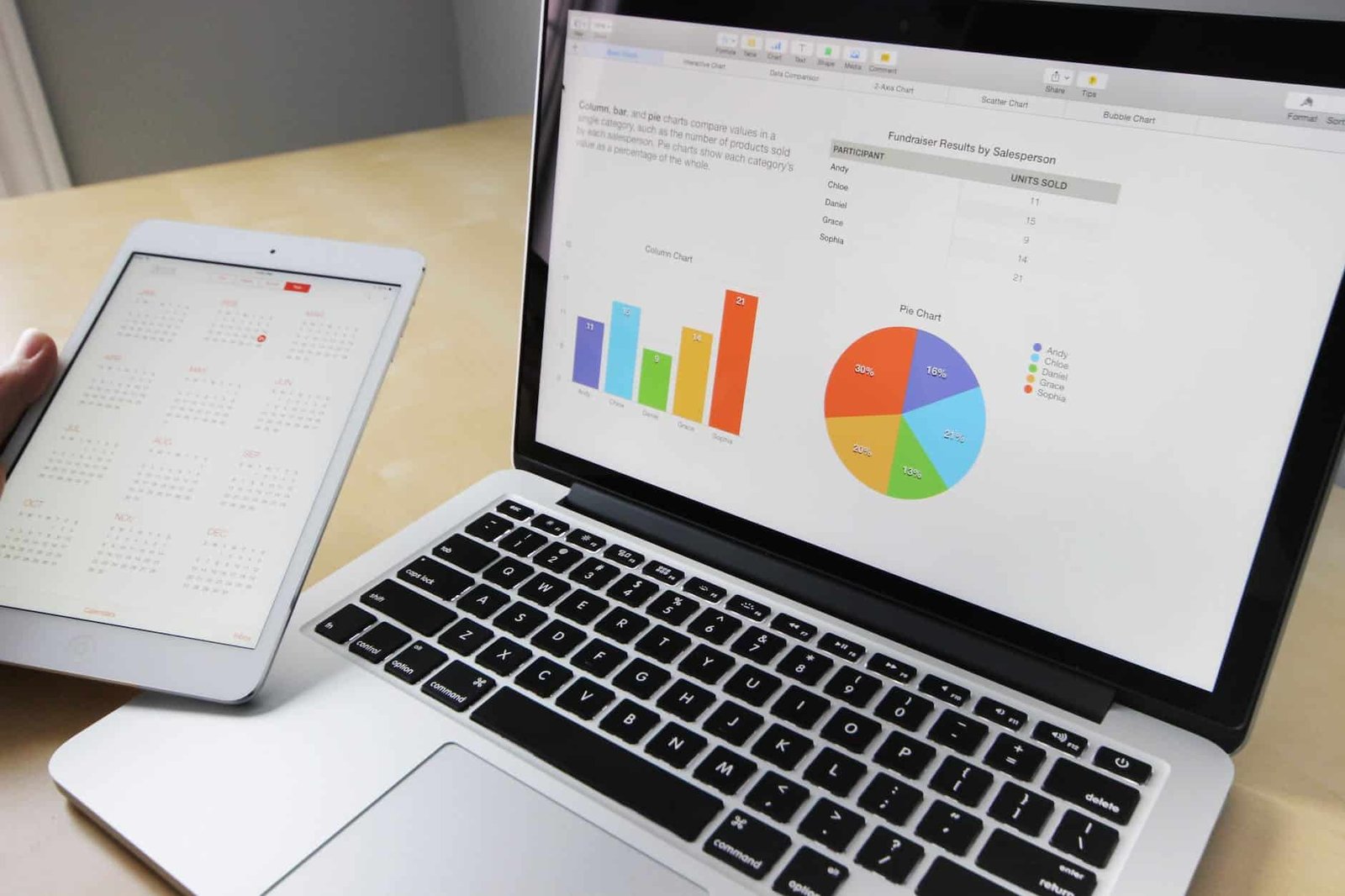Introducción
En este artículo, aprenderemos a construir una interfaz de autenticación básica utilizando JavaFX en el IDE Eclipse. Este tipo de interfaz es esencial para muchos proyectos que requieren control de acceso, proporcionando un nivel básico de seguridad. El ejemplo cubrirá la creación de una ventana de login donde los usuarios pueden ingresar su nombre de usuario y contraseña.
Configuración del Ambiente de Desarrollo
Para comenzar, es importante configurar correctamente tu ambiente de desarrollo:
- Instalación del JDK: JavaFX requiere JDK 11 o más reciente. Asegúrate de tenerlo instalado y configurado en tu sistema.
- Instalación de Eclipse: Descarga e instala Eclipse si aún no lo tienes. Eclipse es un IDE popular que facilita la escritura y organización del código Java.
- Configuración de JavaFX: Asegúrate de que el plugin e(fx)clipse esté instalado en Eclipse para facilitar el desarrollo en JavaFX.
Creación del Proyecto JavaFX
Sigue estos pasos en Eclipse para configurar tu proyecto:
- Nuevo Proyecto JavaFX: Ve a
File > New > Project..., seleccionaJavaFX Projectde la lista y sigue el asistente para crear tu nuevo proyecto. - Configuración del Proyecto: Asegúrate de que el proyecto esté configurado para usar Java 11 o más reciente.
Codificación de la Interfaz de Login
Vamos a diseñar una simple interfaz de login que incluye campos para el usuario y la contraseña, así como un botón para iniciar sesión.
package application;
import javafx.application.Application;
import javafx.stage.Stage;
import javafx.scene.Scene;
import javafx.scene.layout.VBox;
import javafx.scene.control.Label;
import javafx.scene.control.TextField;
import javafx.scene.control.PasswordField;
import javafx.scene.control.Button;
import javafx.geometry.Pos;
import javafx.geometry.Insets;
public class LoginInterface extends Application {
@Override
public void start(Stage primaryStage) {
primaryStage.setTitle("Sistema de Login");
VBox layout = new VBox(10);
layout.setPadding(new Insets(25, 25, 25, 25));
layout.setAlignment(Pos.CENTER);
Label usernameLabel = new Label("Nombre de Usuario:");
TextField usernameField = new TextField();
usernameField.setPromptText("Introduce tu usuario");
Label passwordLabel = new Label("Contraseña:");
PasswordField passwordField = new PasswordField();
passwordField.setPromptText("Introduce tu contraseña");
Button loginButton = new Button("Iniciar Sesión");
loginButton.setOnAction(e -> handleLogin(usernameField.getText(), passwordField.getText()));
layout.getChildren().addAll(usernameLabel, usernameField, passwordLabel, passwordField, loginButton);
Scene scene = new Scene(layout, 300, 200);
primaryStage.setScene(scene);
primaryStage.show();
}
private void handleLogin(String username, String password) {
if (username.equals("admin") && password.equals("admin")) {
System.out.println("Login exitoso!");
} else {
System.out.println("Error en el login, verifica tus credenciales.");
}
}
public static void main(String[] args) {
launch(args);
}
}Descripción del Código
- VBox: Utilizamos un
VBoxpara alinear verticalmente los componentes de la interfaz. - Componentes de UI:
Label,TextField, yPasswordFieldse utilizan para recoger la información del usuario. - Manejo de Eventos: El botón «Iniciar Sesión» desencadena la validación de las credenciales que, por ahora, son estáticas para fines de demostración.
Conclusión
Este tutorial te ha guiado a través de los pasos para crear una interfaz de autenticación en JavaFX. Aunque el sistema de validación es básico, proporciona una buena base para expandir con funcionalidades más avanzadas, como la verificación de credenciales contra una base de datos. Estos fundamentos son cruciales para construir aplicaciones seguras y robustas.